저는 회사에서 구글 계정을 활용해 여러 가지 업무를 처리하고 있습니다.
구글 스프레드시트를 통해 본사에서 데이터를 취합할 때, 구글 주소 링크를 통해 들어가서 정보를 입력하는 작업을 자주 합니다.
입사 초기에 급하게 개인 계정을 사용했지만, 사용하다보니 개인 정보 보호가 걱정되고, 유튜브 영상 기록도 남는 게 불편했습니다. 게다가 아이디와 비밀번호를 저장하면 보안 문제도 발생할 수 있겠다는 생각이 들었습니다.
이러한 이유로 저는 추가로 구글 계정을 하나 더 만들기로 결심했습니다. 개인 용도로 하나, 회사 업무 용도로 하나를 만드는 것이죠. 이렇게 하면 각 계정의 용도가 명확해지고, 불필요한 정보 노출을 줄일 수 있을 것이라고 생각했습니다.
검색을 통해 구글 비즈니스 계정이라는 옵션도 발견했습니다. 이는 많은 기업에서 사용하는 서비스로, 팀원 간의 협업과 데이터 관리를 보다 효율적으로 할 수 있도록 도와줍니다.
그러나 이 계정은 월 구독료가 발생하므로, 개인적으로 사용하는 데는 불필요한 비용이라고 판단했습니다.
그래서 비지니스 구글계정이 아닌 개인 계정으로 추가로 만들어 보았습니다.
구글 계정을 추가로 만드는 방법
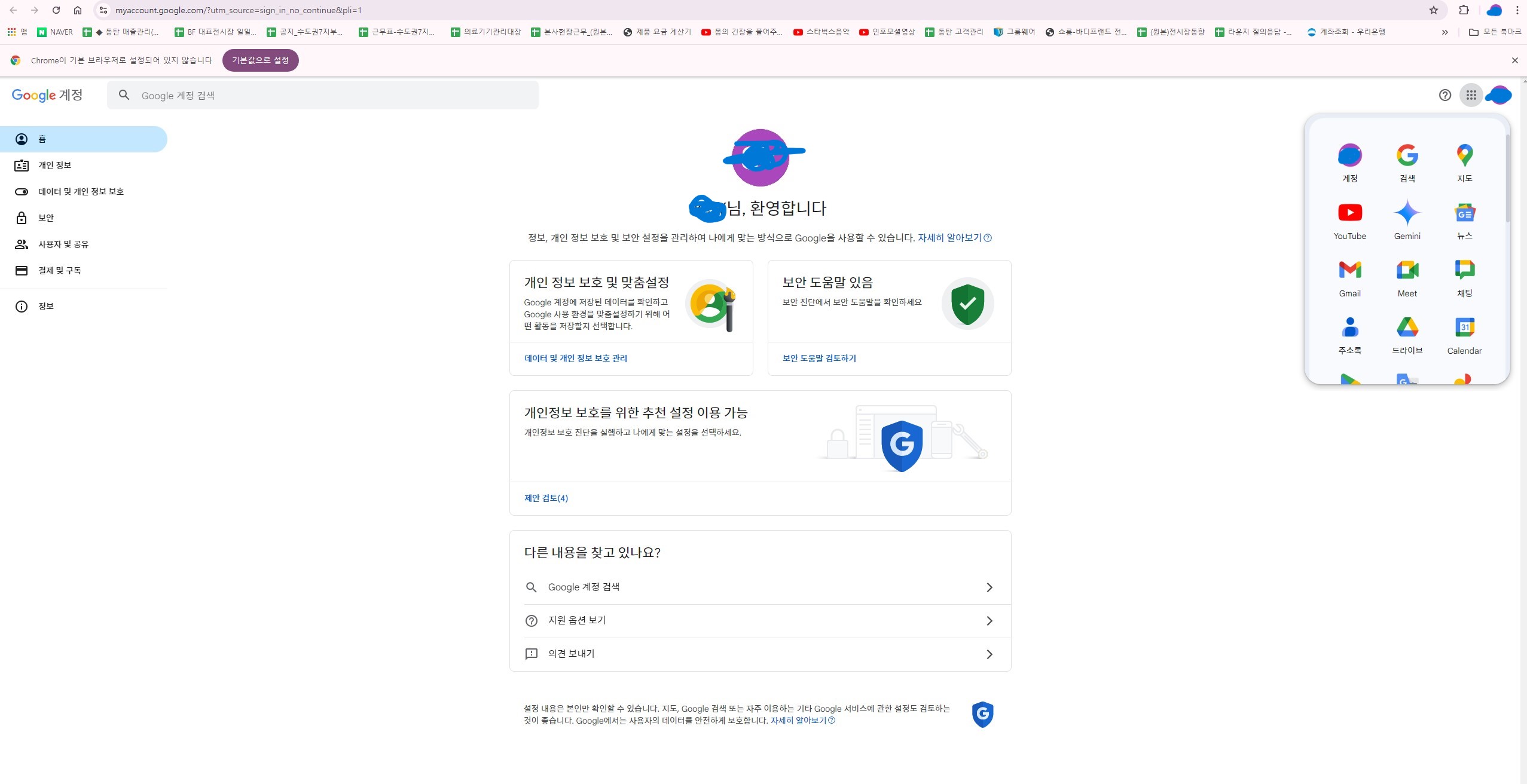
1. 크롬 실행: 구글 크롬 브라우저를 엽니다.
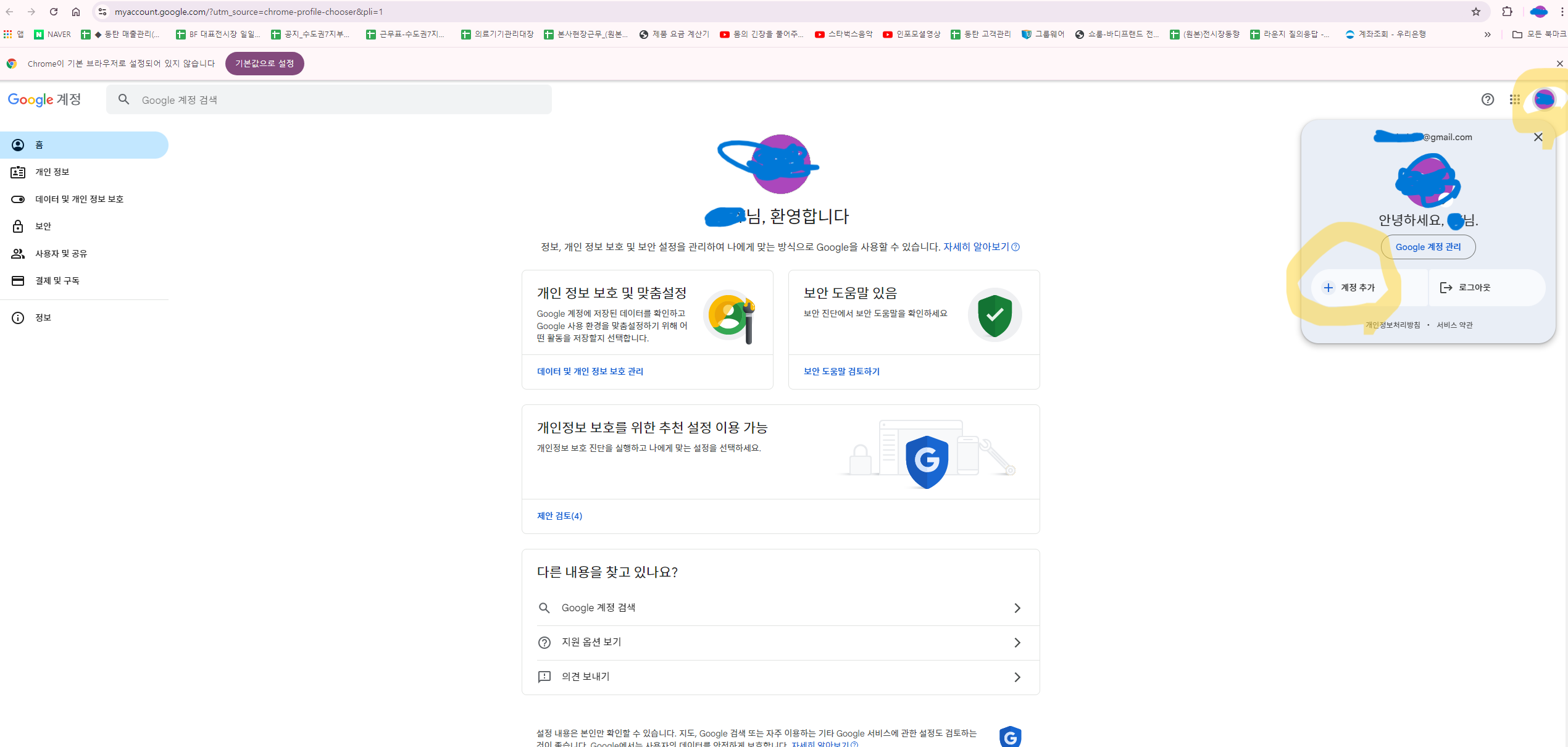
2. 프로필 아이콘 클릭: 오른쪽 상단의 프로필 아이콘(이름 또는 약자)을 클릭하고 + 계정 추가를 선택합니다.

3. 이름 입력: 새로운 계정에 사용할 이름을 입력하고 다음을 클릭합니다.
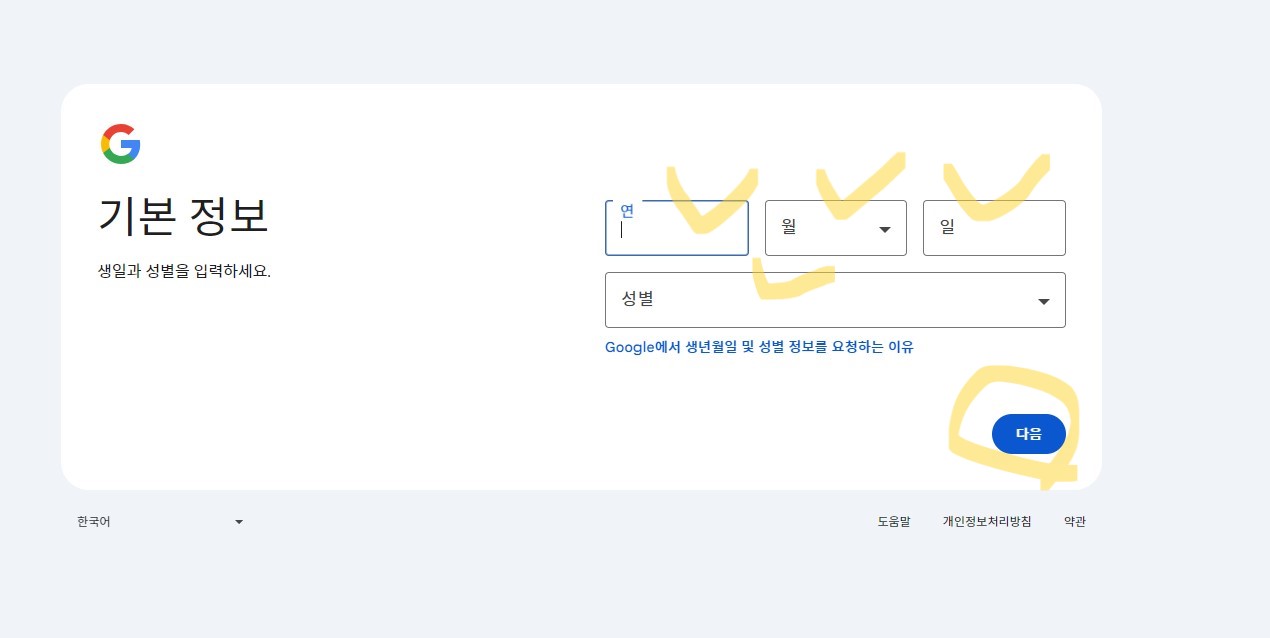
4. 생일과 성별 입력: 생일과 성별을 입력합니다.
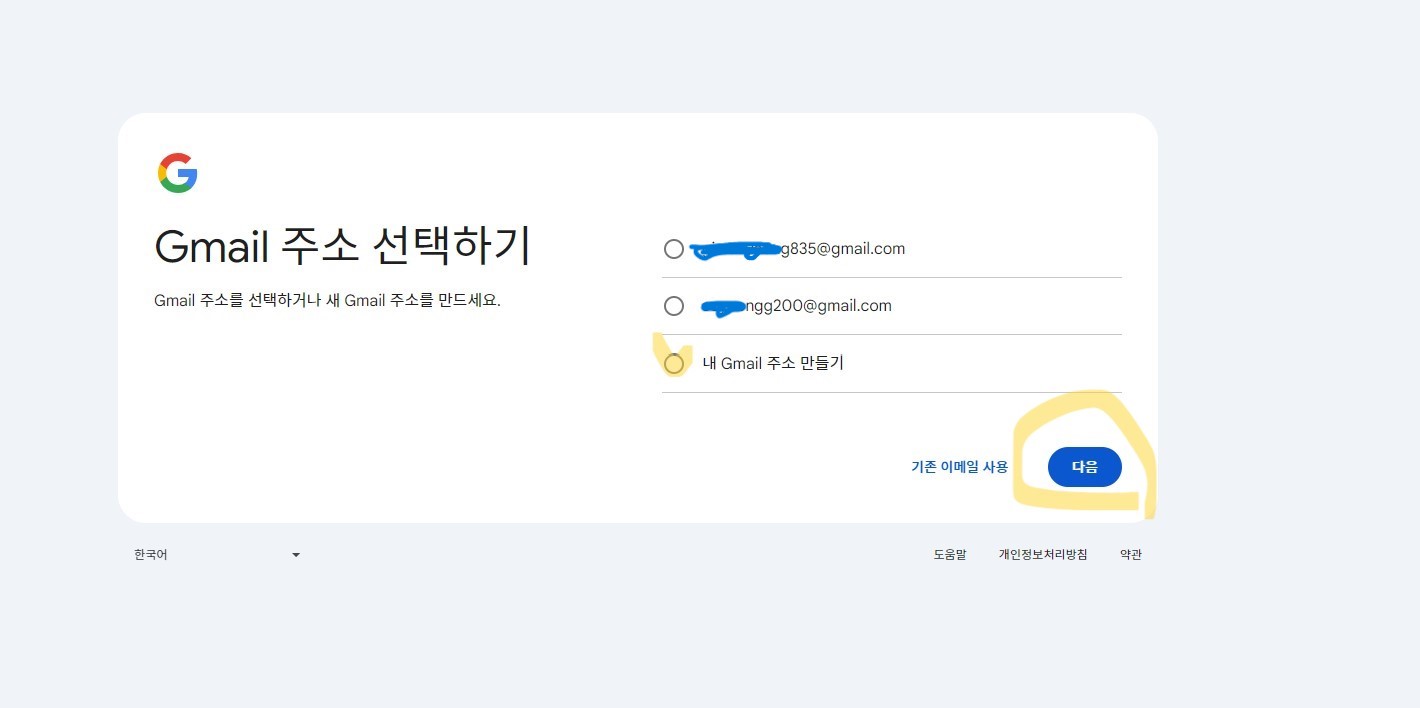
5. Gmail 주소 선택: gmail 주소 선택하기가 있는데, 구글에서 자동으로 내이름과 연관해서 메일아이디를 임시로 2개를 만들어
보여줍니다.2개중에서 마음에 드는 주소를 선택할 수 있습니다.
임시로 제공된 이메일 주소가 마음에 들지 않는다면, 내 Gmail 주소 만들기를 클릭합니다.
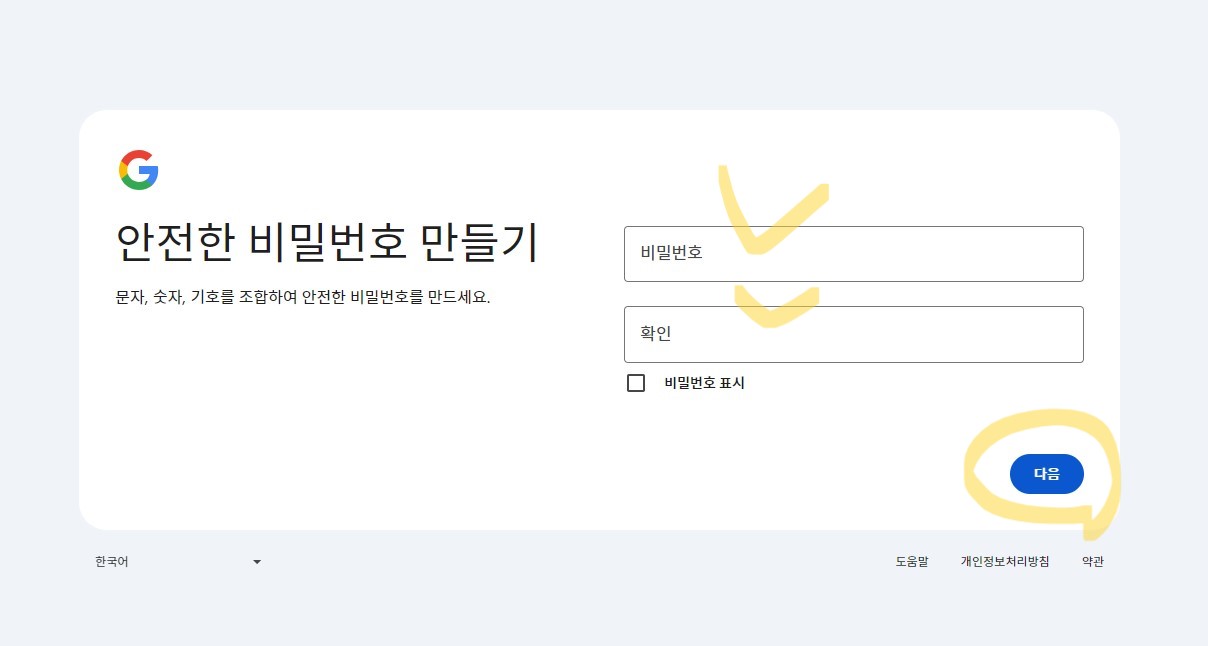
6. 비밀번호 입력: 원하는 비밀번호를 입력합니다.
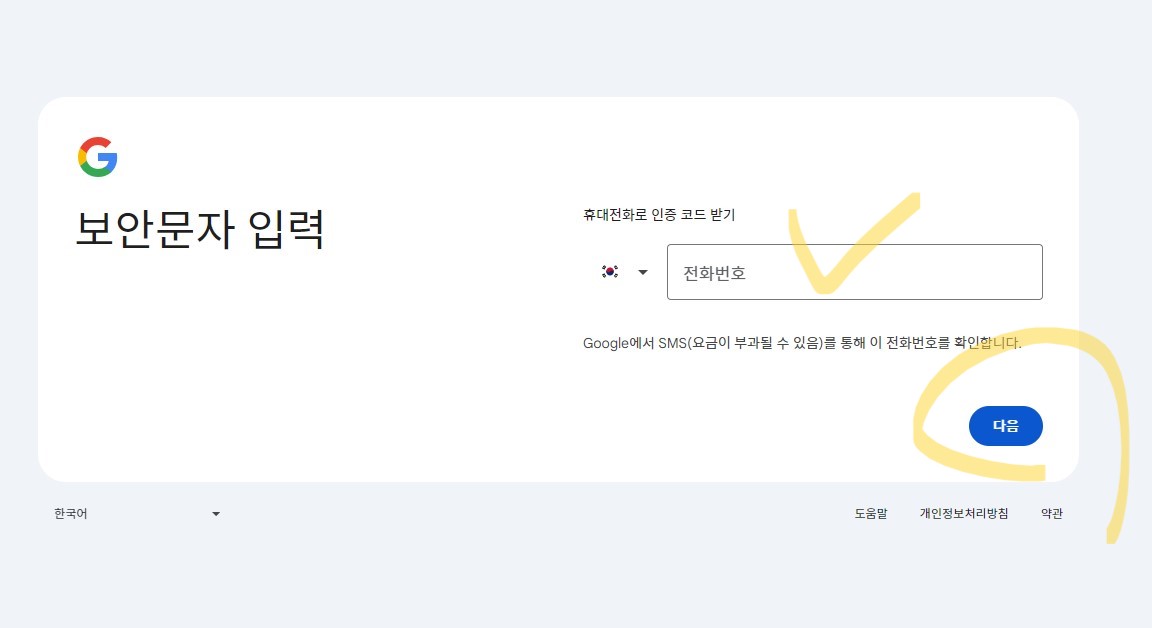
7. 휴대전화 번호 입력: 사용하고 있는 핸드폰 번호 010부터 쭉 입력하여 인증 코드를 받습니다.
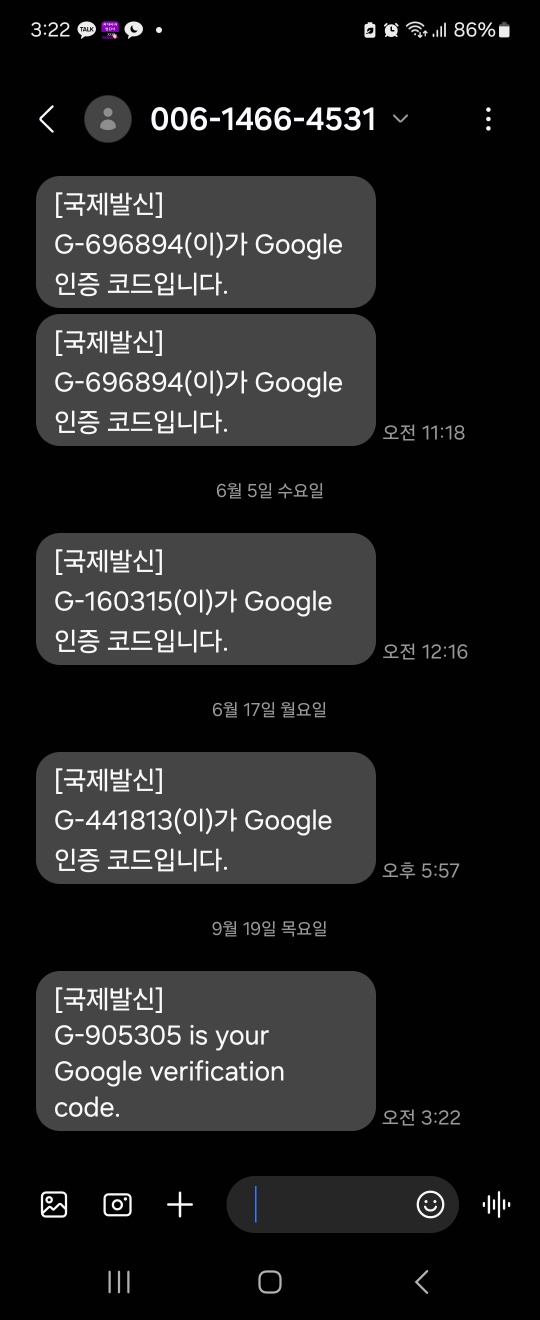
8. 인증 코드 수신: 입력한 번호로 인증 코드가 문자로 발송됩니다.
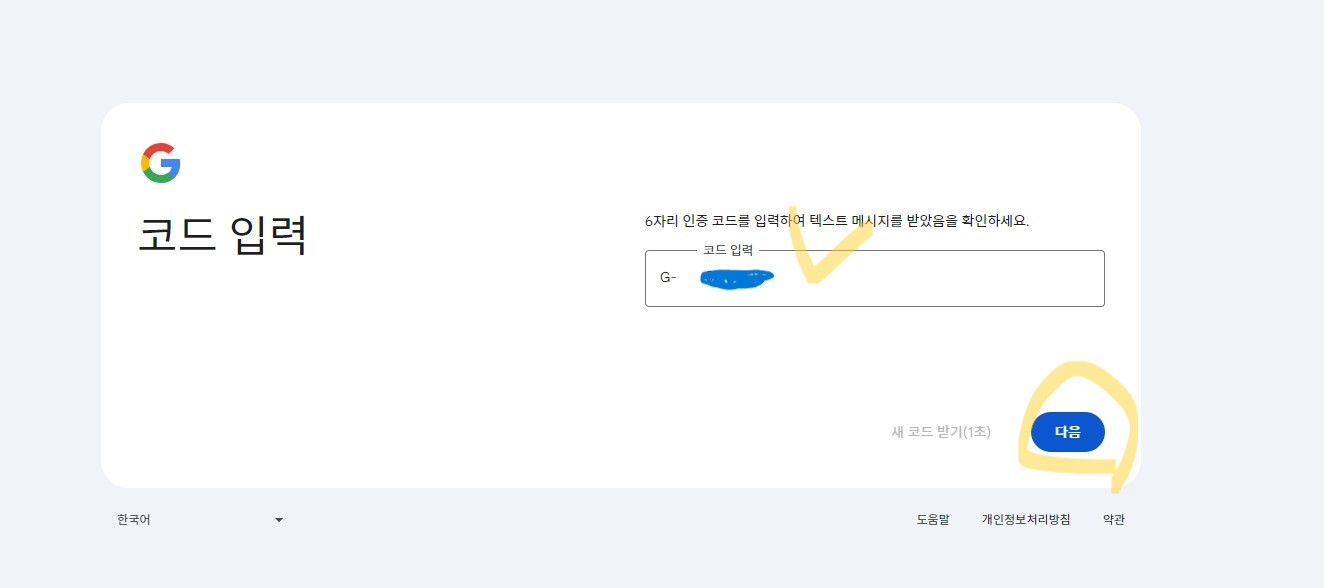
9. 코드 입력: 받은 인증코드를 그대로 숫자만 입력해줍니다.
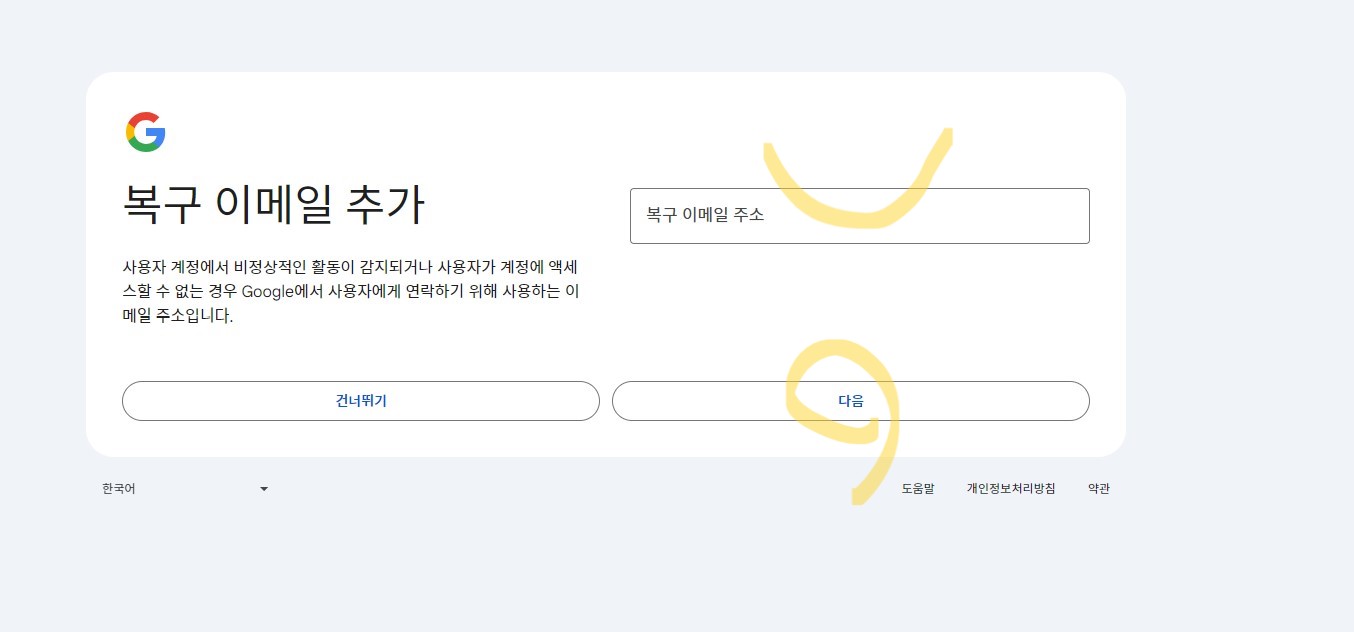
10. 복구 이메일 입력: 복구 이메일 주소를 입력할 수 있으며, 필요 없다면 건너뛰어도 됩니다. 저는 개인적으로 사용 중인 네이버 메일 주소를 입력했습니다.

11. 새 이메일 주소 확인: 새로 만든 이메일 주소가 보이면 이제부터 사용할 수 있습니다.
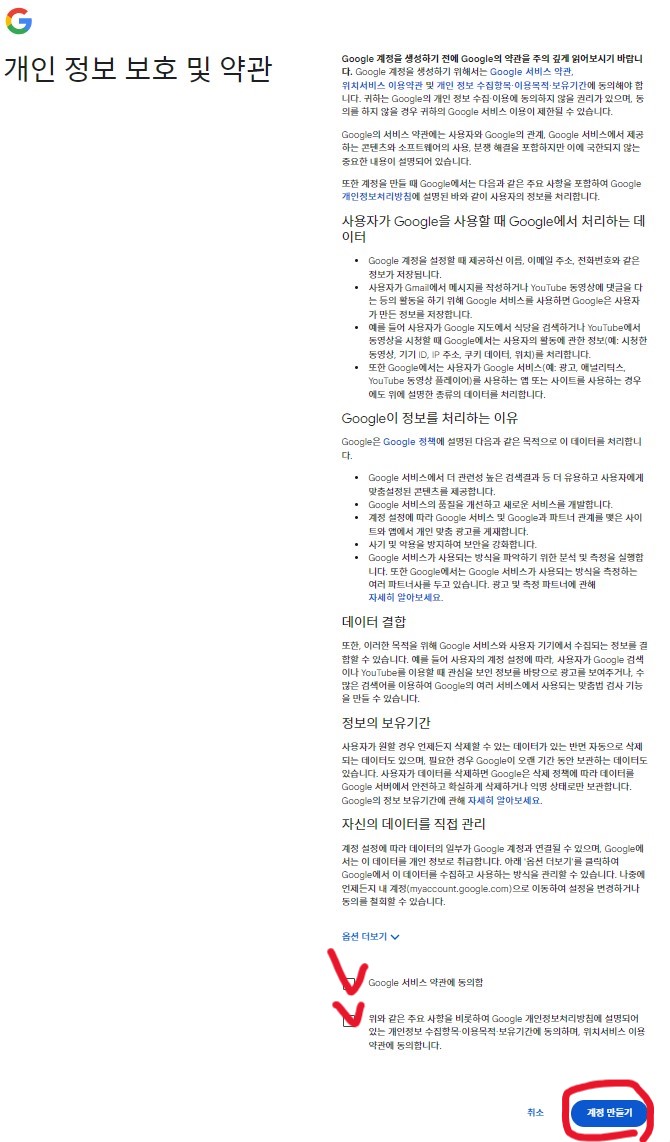
12. 약관 동의: 마지막으로 약관에 동의하고 계정 만들기를 클릭합니다.
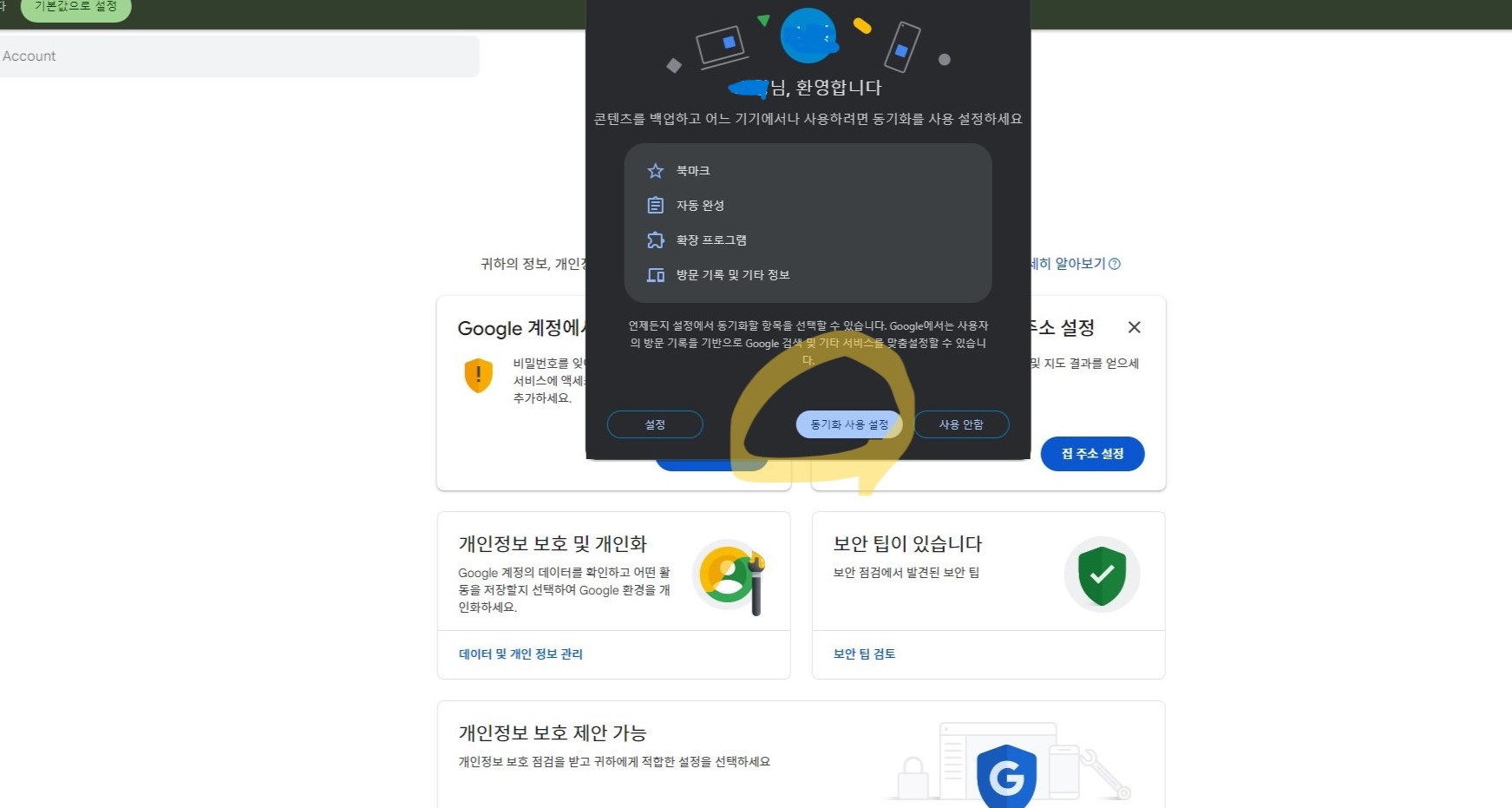
13. 이로써 추가 계정 만들기가 완료되었네요. 이제 총 두 개의 구글 아이디가 생겼습니다! 짝짝짝
참고로 위 사진처럼 동기화 사용 설정이라고 있는데 정말 유용합니다.
1) 동기화 사용 설정: 설정에서 동기화를 활성화하면, 즐겨찾기, 비밀번호, 열려 있는 탭 등을 여러 기기에서 동일하게 사용할 수 있습니다.
2) 어디서나 접근 가능: 어떤 PC에서 로그인하더라도 동일한 설정과 데이터를 가져올 수 있어 매우 편리합니다.
3) 사용 안 함 선택 가능: 동기화 기능이 필요 없거나 원하지 않으면 사용 안 함을 선택해도 됩니다.